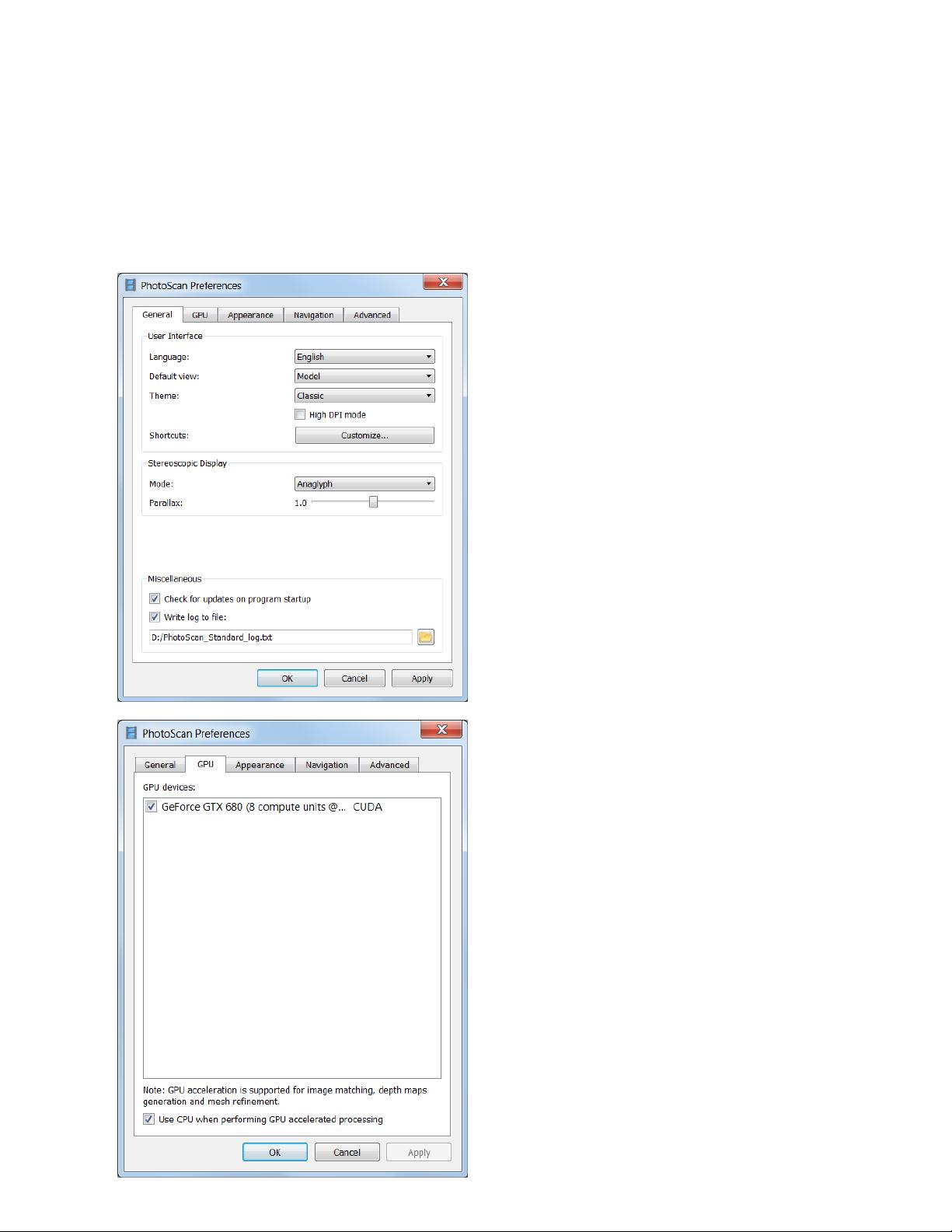新手指南:Agisoft PhotoScan 1.4照片建模三维入门与设置
需积分: 49 25 浏览量
更新于2024-09-09
收藏 1.06MB PDF 举报
本篇教程是针对初学者的"照片建模三维简易入门"指南,主要使用的是Agisoft PhotoScan 1.4这款专业的三维重建软件。教程首先介绍了如何打开PhotoScan的偏好设置对话框,这个步骤对于理解软件的工作流程和优化性能至关重要。
在"General"(通用)选项卡中,推荐设置以下参数:
1. **默认视图**:选择“Model”,确保在处理过程中,用户界面默认展示模型,而非其他预设模式。
2. **立体投影模式**:设置为"Anaglyph",这种模式利用红蓝眼镜来增强立体感,让二维照片转化为三维体验。
3. **立体投影偏移**:设置为1.0,这是为了调整立体效果的清晰度和深度感知。
4. **程序启动时检查更新**:启用此选项可以确保软件始终是最新的,获取可能的修复和新功能。
5. **日志记录**:指定一个文件夹保存软件运行日志,这对于问题排查和与技术支持沟通非常有用。
在"GPU"(图形处理器)选项卡中,指导用户根据设备支持情况配置:
- **检测到的GPU设备**:确保至少是支持CUDA 2.0及以上或OpenCL 1.1及以上的设备,这些能提供加速计算能力。
- **使用GPU加速处理**:当仅检测到一个GPU时,启用此选项以提高处理速度。如果检测到两个或更多GPU,建议关闭此选项,因为多GPU环境可能会导致不必要的性能下降,尤其是在处理大规模数据时。
最后,在"Advanced"(高级)选项卡中,进一步调整参数可能包括:
- **特定于任务的优化**:根据项目需求定制更高级别的设置,如纹理采样、内存管理等。
- **错误校正和处理**:这里可能有额外的设置用于处理图像畸变、噪声减少等问题,以提高模型重建的精度。
通过这些设置,初学者能够快速掌握如何利用Agisoft PhotoScan 1.4进行照片建模,从基本的参数调整到充分利用硬件资源,从而创建出高质量的三维模型。无论你是想要将家庭照片变为逼真的3D模型,还是进行建筑或地理空间分析,这篇教程都是一个不错的起点。
2020-06-03 上传
2021-10-07 上传
2019-06-04 上传
2018-02-26 上传
2021-11-10 上传
2022-06-24 上传
2023-04-11 上传
2019-04-28 上传
心手合一
- 粉丝: 0
- 资源: 1
最新资源
- Fisher Iris Setosa数据的主成分分析及可视化- Matlab实现
- 深入理解JavaScript类与面向对象编程
- Argspect-0.0.1版本Python包发布与使用说明
- OpenNetAdmin v09.07.15 PHP项目源码下载
- 掌握Node.js: 构建高性能Web服务器与应用程序
- Matlab矢量绘图工具:polarG函数使用详解
- 实现Vue.js中PDF文件的签名显示功能
- 开源项目PSPSolver:资源约束调度问题求解器库
- 探索vwru系统:大众的虚拟现实招聘平台
- 深入理解cJSON:案例与源文件解析
- 多边形扩展算法在MATLAB中的应用与实现
- 用React类组件创建迷你待办事项列表指南
- Python库setuptools-58.5.3助力高效开发
- fmfiles工具:在MATLAB中查找丢失文件并列出错误
- 老枪二级域名系统PHP源码简易版发布
- 探索DOSGUI开源库:C/C++图形界面开发新篇章